Správné nastavení vašeho Google Analytics účtu a správa uživatelů jsou zásadní pro každou úspěšnou digitální strategii. Pokud ovládáte základy, můžete získat cenné informace o chování uživatelů a cíleně optimalizovat své marketingové opatření. V této příručce tě krok za krokem provedu procesem vytváření účtu a správy uživatelů v Google Analytics.
Nejdůležitější poznatky
- Struktura účtu v Google Analytics se skládá z účtů a vlastností.
- Můžete přidávat nové uživatele a nastavit jejich oprávnění.
- Uchovávání dat umožňuje ukládat data až po dobu 14 měsíců.
Krok 1: Přístup k správě
Aby se s nastavením začalo, musíte se přihlásit do svého účtu Google Analytics. Dbejte na to, abyste vybrali správný účet a ne demo verzi. Poté jděte do levé oblasti a klikněte na „Správa“.
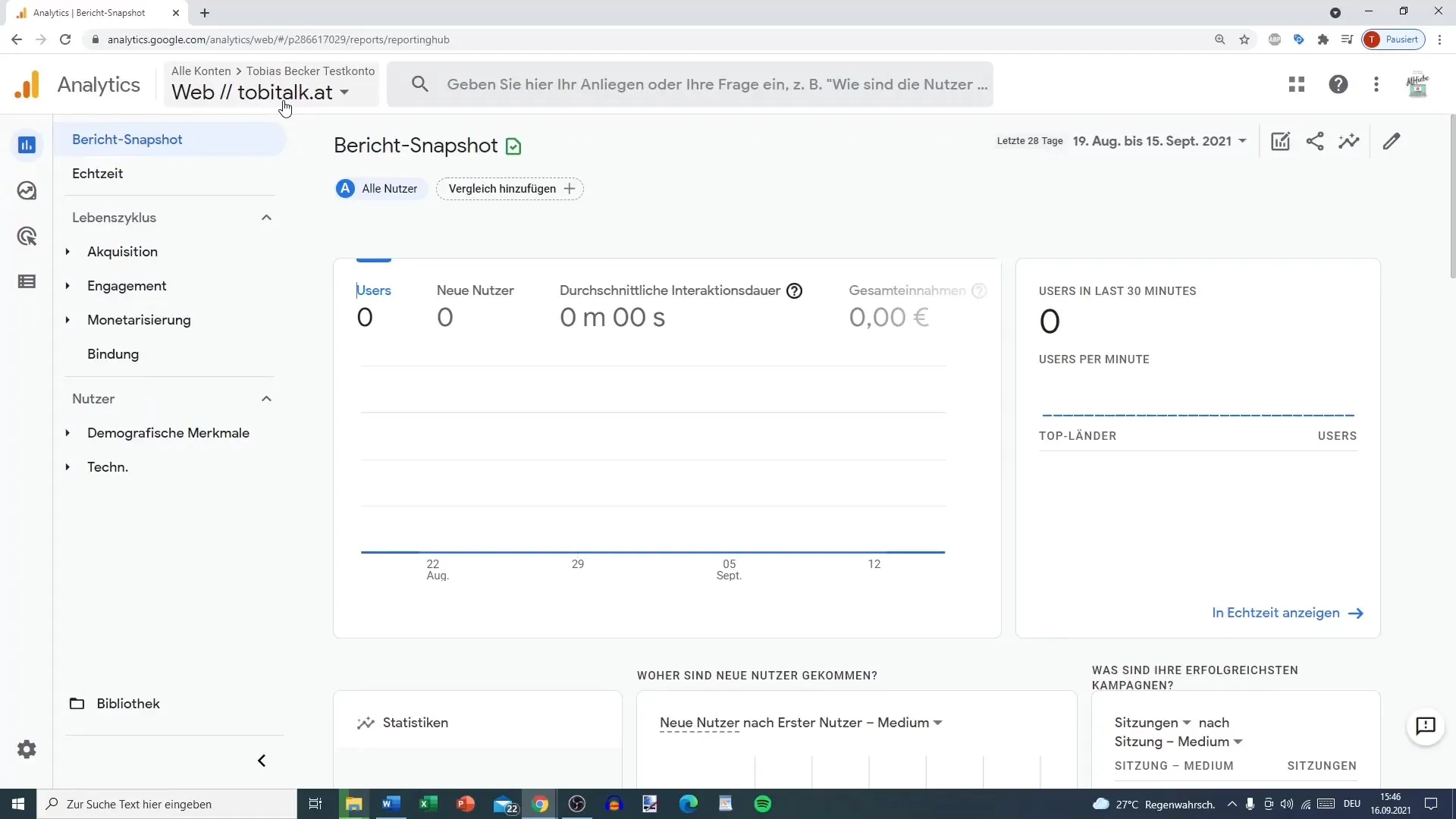
Krok 2: Porozumění účtům a vlastnostem
V správě uvidíte strukturu svého účtu. Každý účet může obsahovat více vlastností, které vám umožní sledovat různé webové stránky nebo aplikace. Pokud chcete přidat další vlastnost, můžete to udělat zde.
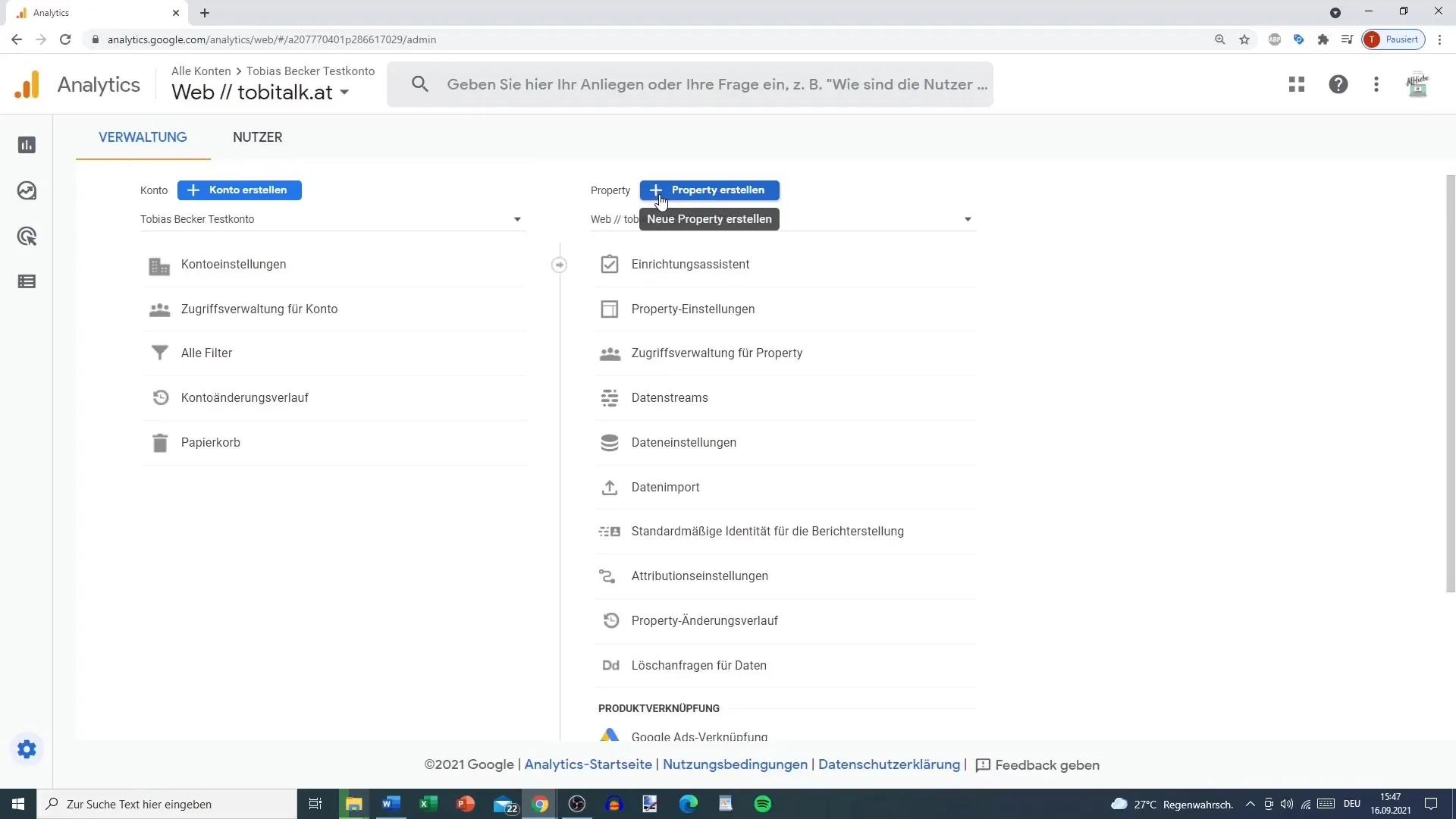
Krok 3: Úpravy nastavení účtu a vlastností
V nastaveních účtu můžete nastavit základní informace, jako je název účtu a země. Tyto informace jsou důležité pro správné identifikování vašich dat. Dříve bylo nezbytné přijmout dodatečné informace o zpracování dat, ale tento krok již není nutný pro Univerzální Analytics a Google Analytics 4.
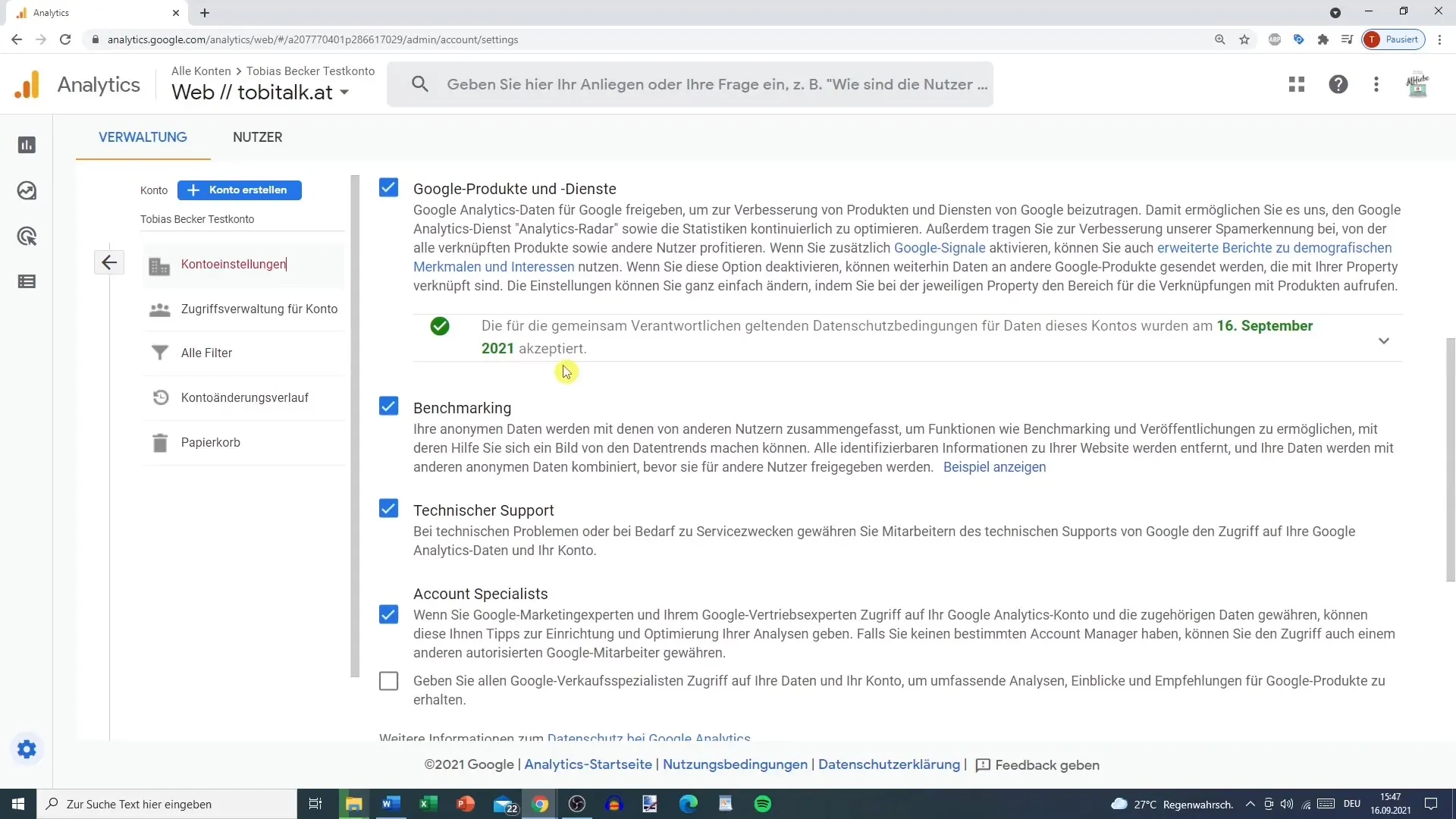
Krok 4: Správa uživatelů
Dalším krokem je správa uživatelů. Pokud sdílíte s jinými lidmi, můžete přidělit různá oprávnění. Důležitým bodem je, že pokud někomu poskytnete přístup ke všem účtu, tato osoba má také právo provádět změny ve všech vlastnostech účtu.
Krok 5: Nastavení oprávnění uživatelů
Pokud chcete přidat nového uživatele, klikněte na tlačítko pro přidání a zadejte e-mailovou adresu uživatele. Pak můžete nastavit oprávnění. Existují čtyři hlavní typy oprávnění, která můžete vybrat:
- Čtení a analýza: Uživatel může pouze prohlížet existující data.
- Spolupráce: Uživatel může vytvářet a úpravit obsah, ale nemůže ho smazat.
- Úpravy: Uživatel může vytvářet a upravovat data, ale nemůže spravovat uživatele.
Je důležité nepřidělovat více oprávnění, než je nezbytně nutné, abyste zajistili bezpečnost účtu.
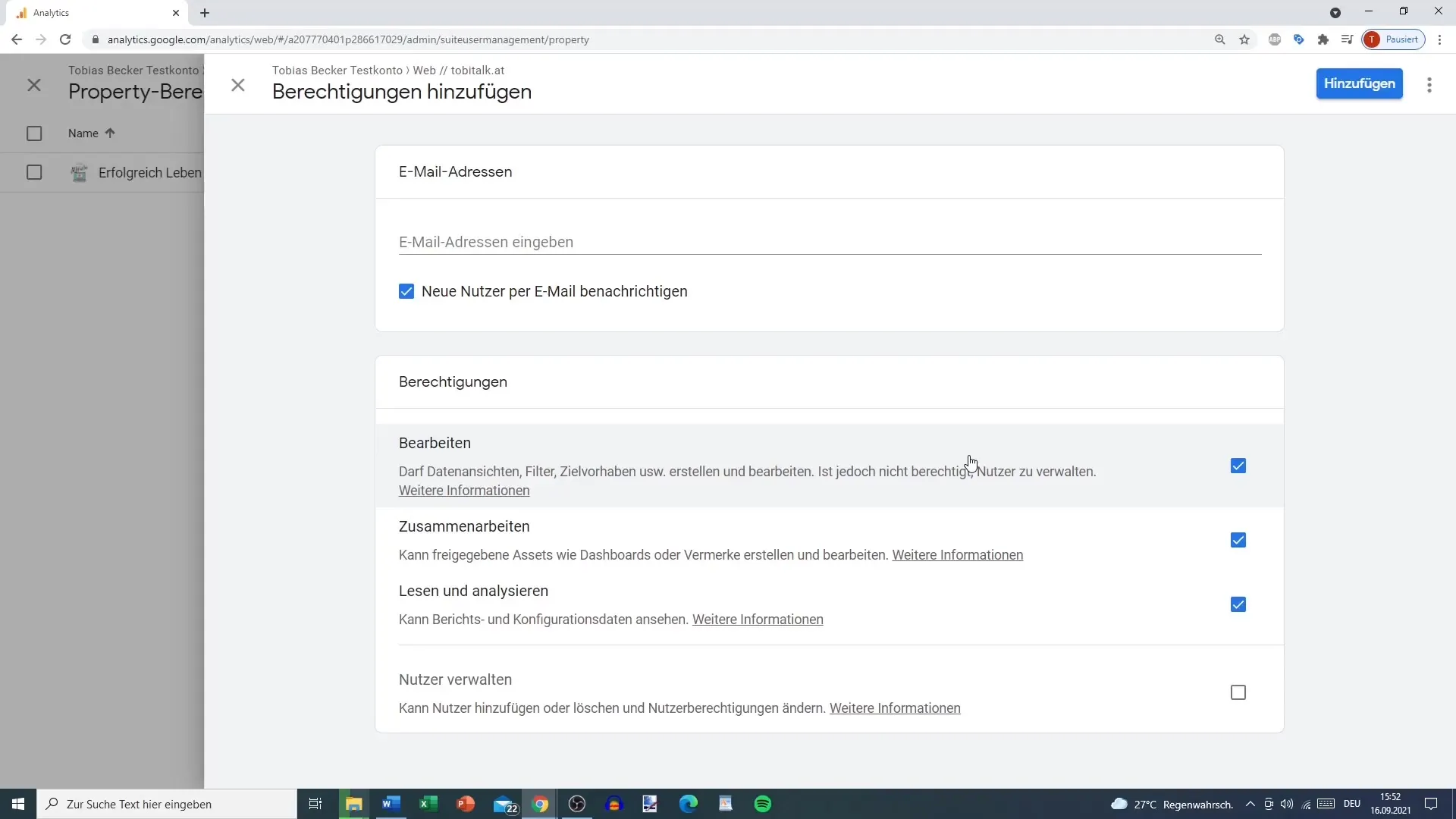
Krok 6: Nastavení uchovávání dat
Dalším zásadním hlediskem je uchovávání dat. V vlastnostech můžete nastavit dobu uchovávání dat. Ve výchozím nastavení jsou nastavení pro uchovávání 2 měsíce. V Google Analytics 4 můžete tuto dobu prodloužit až na 14 měsíců, což je doporučeno pro ukládání cenných historických dat.
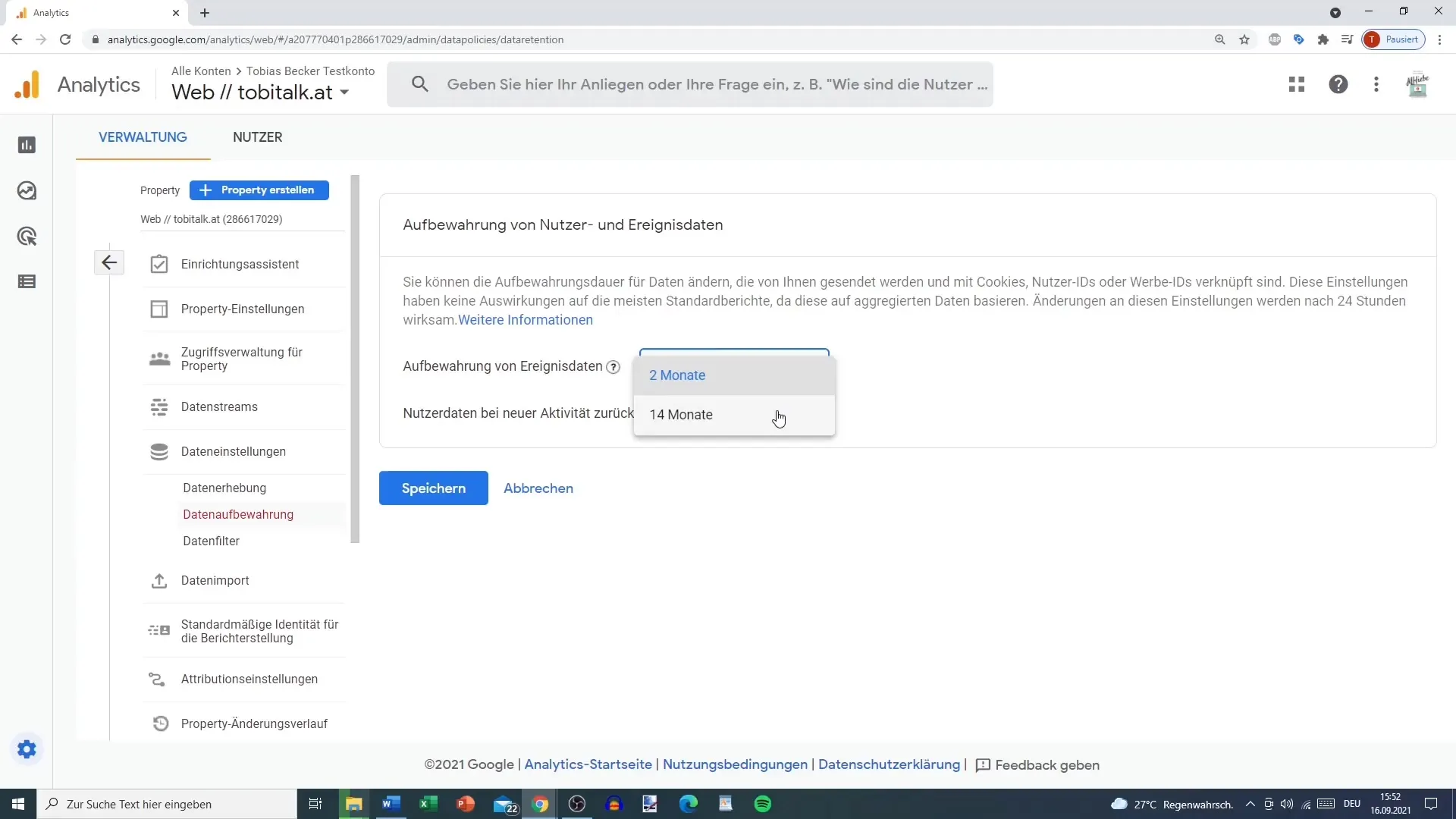
Krok 7: Dokončení a poznámky
Nyní jste úspěšně nastavili svůj účet Google Analytics a dokončili správu uživatelů. Nezapomeňte pravidelně kontrolovat a upravovat uživatelská oprávnění a nastavení dat pro zajištění bezpečnosti a přesnosti vašich dat.
Shrnutí – Jak správně nastavit svůj účet Google Analytics a účinně spravovat uživatele
Efektivní správa a správné nastavení vašeho účtu Google Analytics jsou klíčové pro měření úspěchu vašich digitálních marketingových strategií. Tento průvodce vám poskytne veškeré potřebné kroky k úspěšné konfiguraci vašeho účtu a bezpečné správě uživatelů.
Často kladené dotazy
Kolik vlastností mohu vytvořit v účtu Google Analytics?Neexistuje pevný limit pro počet vlastností, které můžete v účtu vytvořit.
Mohu uživateli udělit pouze přístup k konkrétní vlastnosti?Ano, oprávnění lze specificky omezit na jednu vlastnost.
Co se stane, pokud odeberu uživateli s plnými právy?Uživatel již nebude mít přístup k účtu nebo příslušným vlastnostem.
Jak dlouho jsou uchovávána shromážděná data?V Google Analytics 4 můžete data uchovávat až po dobu 14 měsíců.


